D-ESS 0.3.0
D-ESS 0.3.0 Versionshinweise
Erstellt bei: Thomas Skidmore
24.02.2021
Neue Entwicklung:
- Stundenart
Die Stundenart-Oberfläche wurde von den AZM-Einstellungen in die Hauptnavigation verschoben. Dies liegt daran, dass Stundenarten jetzt auf anderen Seiten verwendet werden, einschließlich Dienstplan und MDL anwesenheitstypen.
- Kostenstellen, Kostenträger und Tätigkeiten Öffentlichkeit sperre
Diese Änderung gilt für alle drei Ebenen, die den Baum der verfügbaren KS / KT / TÄ erstellen.
Wenn in einer Stehende Buchung eingestellt ist in der Benutzergruppe, in den Benutzereinstellungen für Stehende Buchungen oder einem zukünftigen Tag in dem Dienstplan auf eine Kombination von KS / KT / TÄ verwiesen wird, kann das Checkbox "Öffentlich" nicht mehr deaktiviert werden.
Diesen eintrage kann auch nicht von die baum Entfernt, indem Sie das Checkbox in der Zuordnung auf einer beliebigen Ebene deaktivieren.
In jedem Fall, wenn diese Einschränkung wirksam ist, wird neben einem deaktivierten Kontrollkästchen ein Schlosssymbol angezeigt
Um einen KS / KT / TÄ-Eintrag aus dem Baum zu entfernen oder diese Einträge nicht mehr öffentlich zu machen, müssen alle Stehende Buchungseinträge und alle zukünftigen Dienstplaneinträge entfernt bzw. geändert werden, wodurch die Checkboxes entsperrt werden.
Um diesen Prozess transparenter zu gestalten, gibt es eine neue Einstellungsseite für Kostenstellen, Kostenträger und Tätigkeiten, die zeigt, wo diese Referenzen existieren.
Die Einträge auf der Einstellungsseite "Verwendung" sind anklickbar und navigieren zur entsprechenden Einstellungsseite.
- Rufbereitschaft
Auf der Zeiterfassungsseite gibt es eine neue Oberfläche, über die ein Benutzer Tage als Rufbereitschaftsdienst markieren und die Anzahl der Stunden eingeben kann.
Wählen Sie zuerst ein einziger Tag im Kalender aus und klicken Sie dann auf das Telefonsymbol, das Ihnen ein Eingabefeld und zwei Schaltflächen anzeigt. Durch stunden Eingabe und Klicken auf das Häkchen wird die Rufbereitschaft zu den ausgewählten Tag hinzugefügt, und durch Klicken auf das Kreuz wird die Rufbereitschaft aus den ausgewählten Tag entfernt.
Die als Rufbereitschaft gekennzeichneten Tage werden im Kalender angezeigt (kleines Telefonsymbol). Wenn ein Tag ausgewählt ist, wird die eingegebene Zeit angezeigt.
- Arbeitszeitmodelle Tagesplan
Für den AZM-Tagesplan gibt es einen neuen Modus.
Die „Tageszeit“ Auswahl ermöglicht die Eingabe der Tagesstunden (von - bis). Die Stundenart ist nach wie vor Zeitbereichen während des Tages zugeordnet.
Bei der Auswahl „Arbeitsstunden“ wurde die Stundenart nach der Anzahl der am Tag geleisteten Arbeitsstunden vergeben.
Bitte beachten Sie das Bei der Auswahl „Arbeitsstunden“, die VON-Zeit NICHT Stunden am Tag ist (00:00 ist nicht Mitternacht). Stattdessen bezieht sich die geleistete Arbeitszeit.
00:00 ist die Zeit, zu der ein Benutzer an einem bestimmten Tag mit der Arbeit begonnen hat, und 08:00 ist der Beginn von Arbeitszeit +8 Stunden.
Diese Einstellung ist für Mehrdienstleistung Arbeitszeitmodelle vorgesehen, von denen einige diese Einstellung an Wochenenden erfordern.
- Automatische Mehrdienstleistung Berechnung
Version 0.3.0 enthält eine vollständige Neuorganisation des zugrundeliegenden Buchungscodes, um die automatische Berechnung der mehrdienstleistungsstunden zu ermöglichen.
Um MDL einzurichten, müssen Sie zunächst alle MDL-relevanten Stundenart definieren, die in Ihrer Dienststelle möglich sind. Das Checkbox MDL sollte für alle mdl-bezogenen Stundenarten aktiviert sein.
Erstellen Sie als Nächstes alle MDL Arbeitszeitmodell und ordnen Sie diese Stundentypen allen Tagen im AZM zu. Z.B.
Damit ein Benutzer Mehrdienstleistung buchen kann, muss er Mitglied einer Benutzergruppe sein, für die MDL erlaubt ist.
(oder die Benutzereinstellungen für die Mehrdienstleistung, MDL müssen erlaubt sein).
Wenn ein Benutzer Arbeitszeit bucht, berechnet das System die MDL-Zeit, die diese Zeitbuchung generiert, basierend darauf, wie viel Arbeit insgesamt für den Tag gebucht wurde, und aus dem stundenarten in der AZM angegebenen Tagesplan.
Im Kalender des Benutzers werden die Buchstaben "MDL" an allen Tagen angezeigt, an denen MDL generiert wurde. Dies wird anfänglich rot angezeigt, was darauf hinweist, dass die MDL noch nicht genehmigt ist.
Ein Administrator muss die MDL-Stunden genehmigen, indem er auf die Check-Schaltfläche im Tageseintrag der Zeitbuchung klickt. Ab diesem Zeitpunkt werden diese MDL-Stunden der Laufendes-Quartalsumme zugeordnet, und die MDL buchstauben wird grün.
Alle MDL müssen genehmigt bevor ein Monat gesperrt werden kann.
- Neue An-/Abwesenheitstypen
Als teile die Mehrdienstleistung-Implementierung, gibt es 4 neue An/-Abwesenheitstypen:
- MDL Freizeitausgleich Laufendes Quartal.
Diese Abwesenheit nimmt stunden weg von die MDL Laufendes Quartal Summe.
- MDL Freizeitausgleich Vorquartal.
Diese Abwesenheit nimmt stunden weg von die MDL Vorquartal Summe.
- MDL
Diese Anwesenheit überschreibt den im AZM oder Dienstplan festgelegten Tagesplan und ordnet alle gebuchten Stunden dem in den Anwesenheit Einstellungen angegebenen Stundenart zu.
Da MDL normalerweise aus allen Buchungen an einem bestimmten Tag berechnet wird, hat dies den Nebeneffekt, dass die automatische MDL-Berechnung ausgeschaltet wird, sodass keine normalen Arbeitsbuchungen am selben Tag wie eine Buchung für diesen anwesenheitstyp automatisch MDL-Stunden generieren.
- MDL Dienstreise
Wie bei Ang. MDL (oben), die für diesen anwesenheitstyp gebuchte Zeit überschreibt den tagesplan, und bucht stunden zu der eingestellten Stundenart.
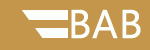
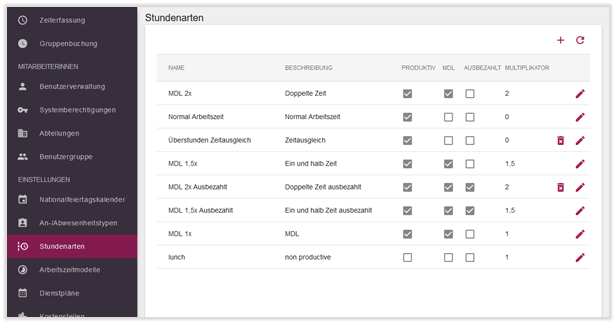

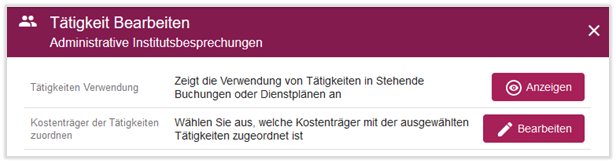
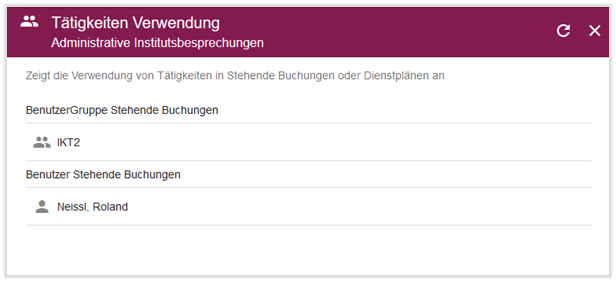
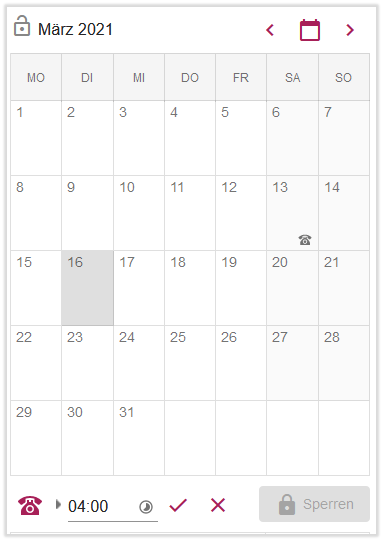

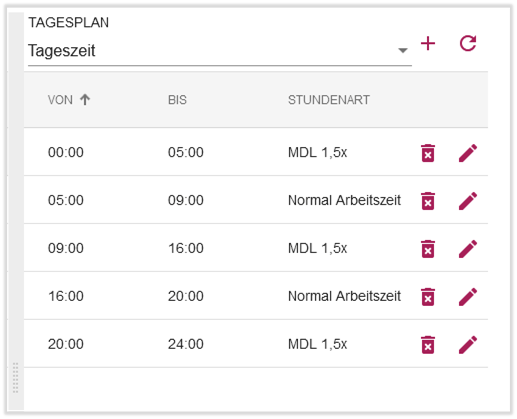
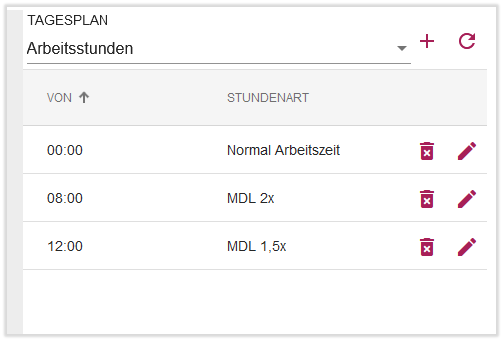
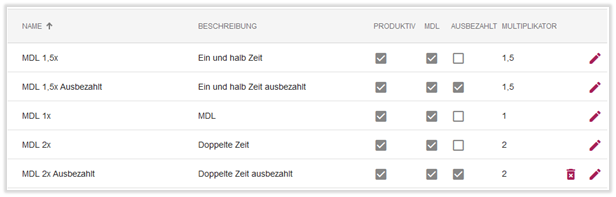
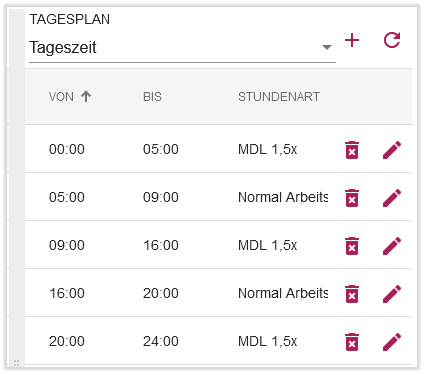

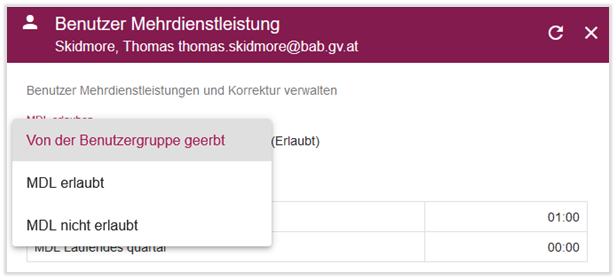
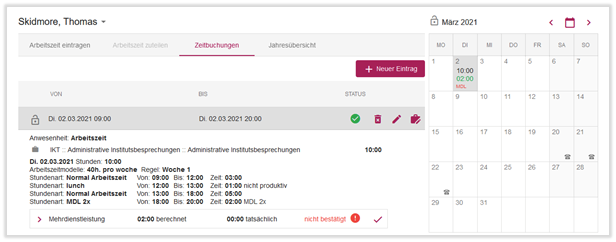
Keine Kommentare vorhanden
Keine Kommentare vorhanden